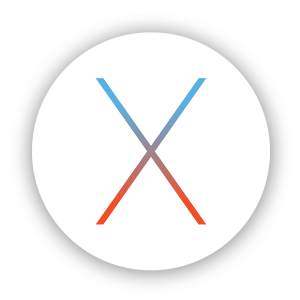1/ il faut ouvrir l’application « contacts »
2/ appuyer sur l’icône « + » en haut
3/ entrer le nom du groupe de contact (exemple : amis , travail etc …)
4/ faire défiler la fenêtre jusqu’à la partie « notes ». Renseigner les adresses mails que l’on veut ajouter au groupe en les mettant entre les signes <> et séparés par une virgule : exemple : <l.garcia@berbiguier.fr>,<v.selles@berbiguier.fr>,<s.jouve@premium-automobile.fr>,<p.donat@premium-automobile.fr>
5/ ensuite, appuyer longtemps sur les adresses pour faire apparaitre le menu contextuel, appuyer sur « sélectionner tout », puis « copier »
6/ remonter ensuite dans la partie « adresse mail ». Rester appuyer sur l’emplacement vide dans « adresses mail » puis « coller »
7/ Enregistrer le contact.
Ensuite dans mail, écrire un nouveau mail, il suffit de mettre le nom du groupe crée au préalable et ça enverra les mails a tous les membres du groupe